Цветът е решаващ елемент за качеството на вашия поток или записи. Чрез настройката на видео цветове в Streamlabs OBS можете не само да увеличите визуалната привлекателност, но и да постигнете по-професионален вид. В този урок ще преминем през разширените настройки за цветовете, които ще ви помогнат да оптимизирате цветовете на вашия поток.
Най-важните изводи
- По подразбиране форматът за цветове е зададен на NV12, което е оптимално.
- Цветовото пространство YUV трябва да бъде зададено на 709, за да се постигне най-добро изобразяване на цветовете.
- Изберете между „Пълен“ и „Частичен“ в YUV Color Range за по-широки цветове нюанси.
- Активирането на опцията „Force GPU as render device“ ще направи видеокартата ви изпълнител на рендерирането.
Стъпка по стъпка настройки
За да конфигурирате разширените настройки за цвета в Streamlabs OBS, следвайте тези стъпки:
Започнете, като отидете в настройките на Streamlabs OBS. Ще намерите иконата на зъбното колело в долния ляв ъгъл на потребителския интерфейс. Кликнете върху тази икона, за да отворите настройките.
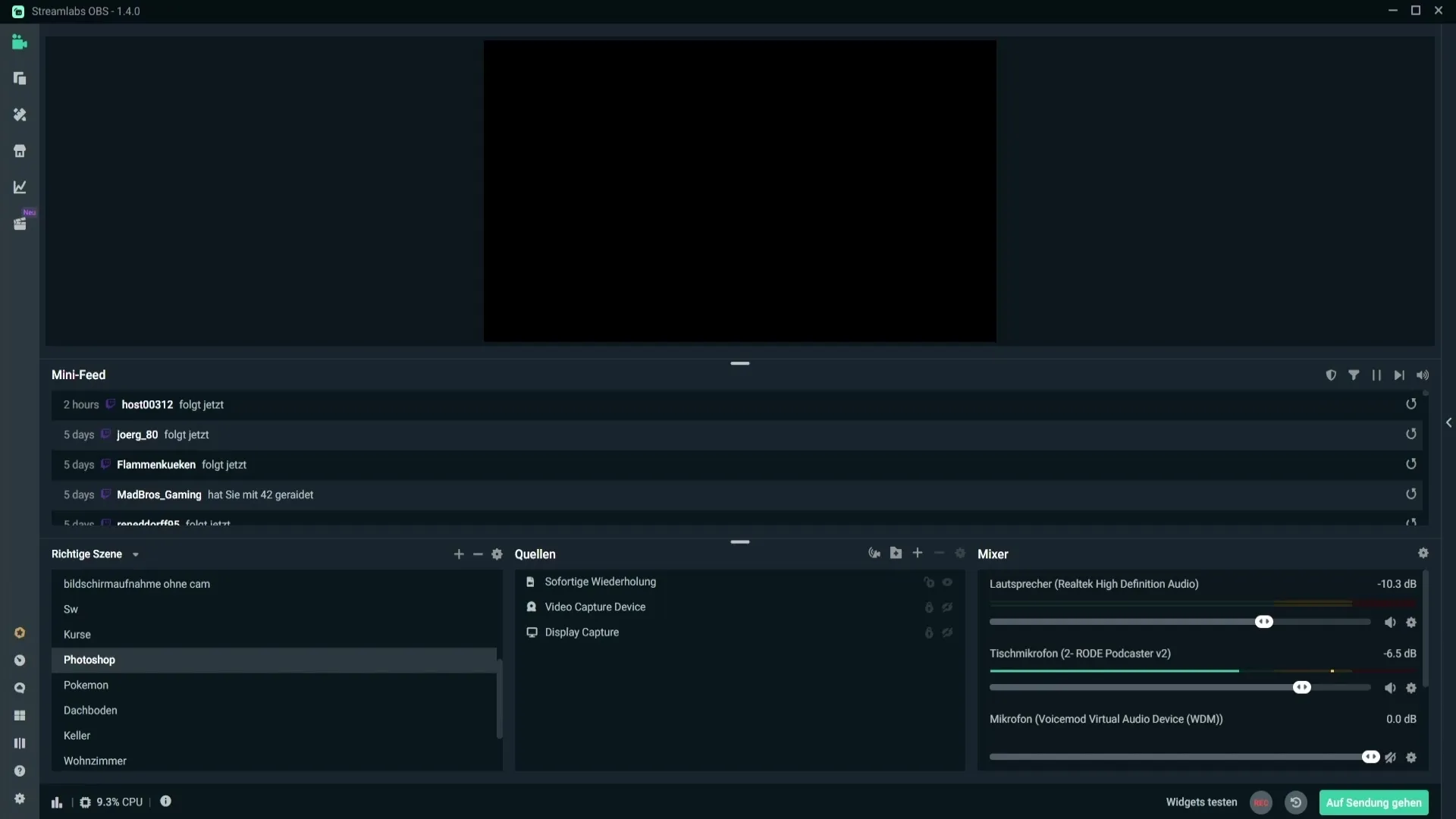
Сега се преместете в основното меню на настройките до раздела „Advanced“. Когато кликнете върху него, ще бъдете пренасочени към разширените опции, които са ви необходими за настройката на видеото.
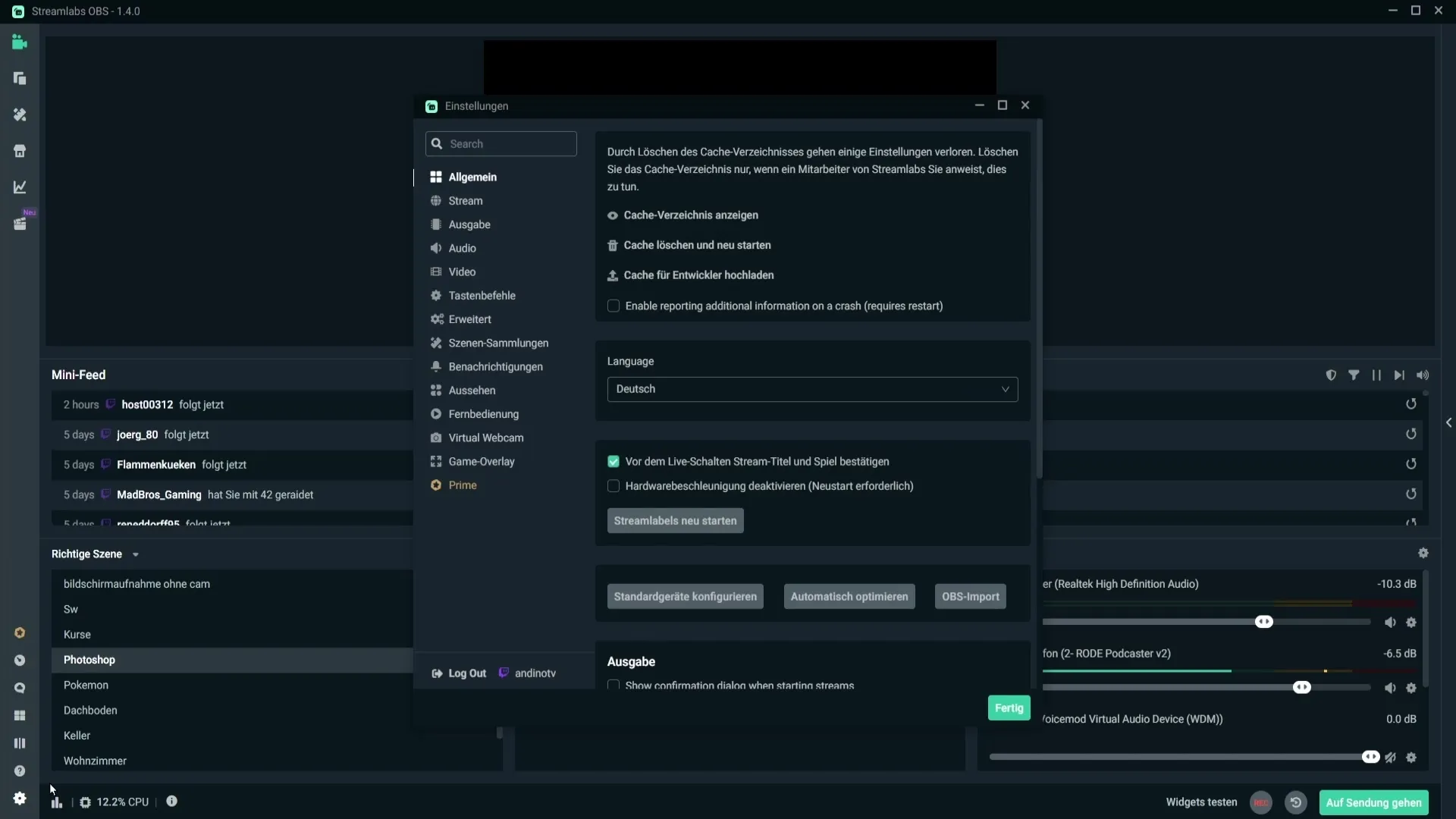
В секцията „Видео“ сега виждате настройката за формата на цвета. По подразбиране тук е зададено на „NV12“. Тази настройка е оптимална, така че я оставете непроменена.
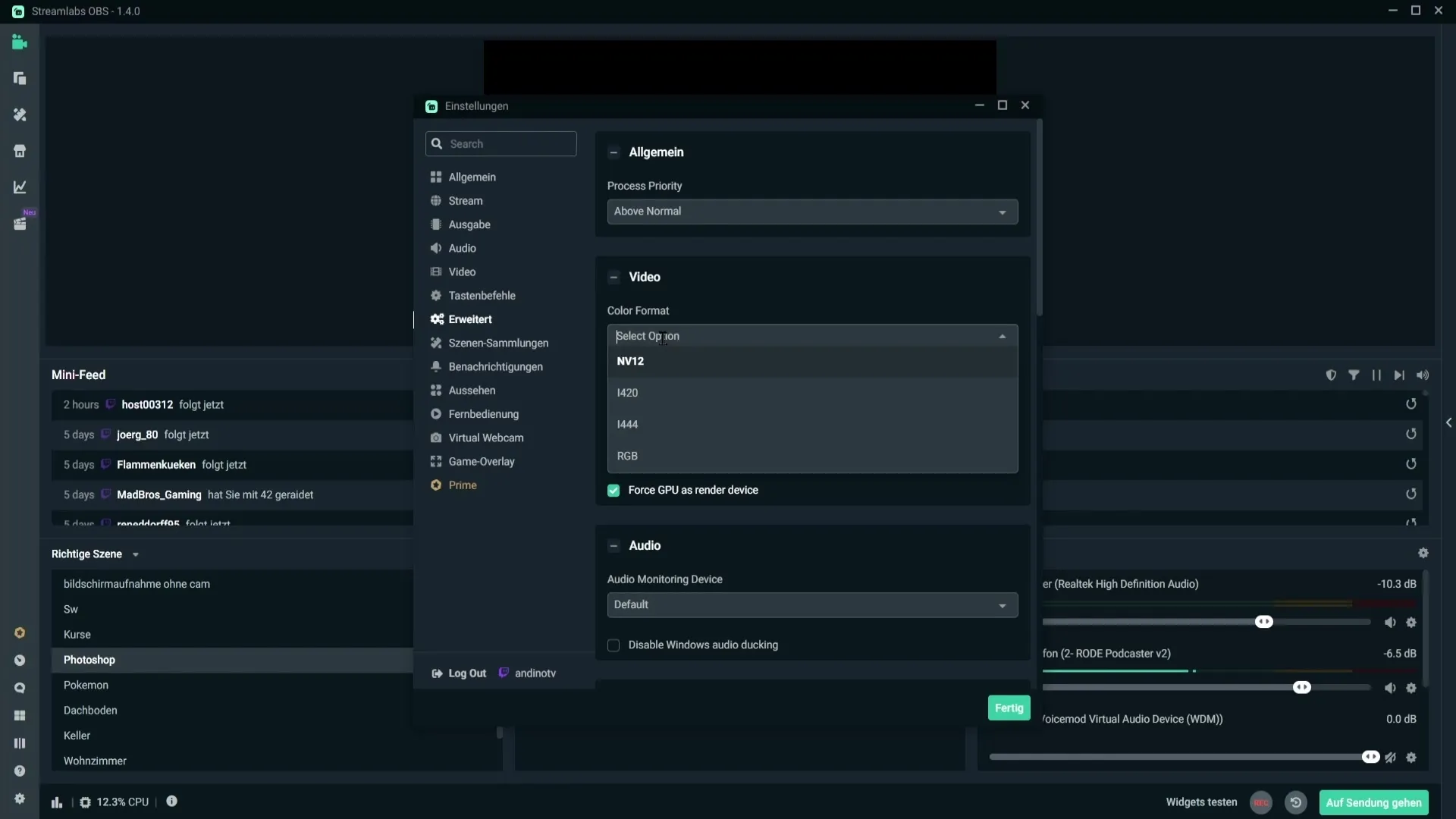
Следващата важна точка е цветовото пространство YUV. Тук можете да изберете между различни опции. Препоръчително е да изберете „709“. Тази настройка предлага най-добрите възможности за цветовете, но теоретично можете да използвате и „601“.
Ако изберете „709“, обърнете внимание да изберете „Full“ в YUV Color Range. Това ви дава по-широк цветови обхват и ви предоставя повече цветови нюанси. В случай че сте избрали „601“, трябва да активирате „Partial“.
Накрая, ще видите опцията „Force GPU as render device“. Тази настройка позволява на Streamlabs да използва видеокартата ви като рендер. Препоръчвам ви да поставите тази отметка, за да оптимизирате производителността на вашия поток.
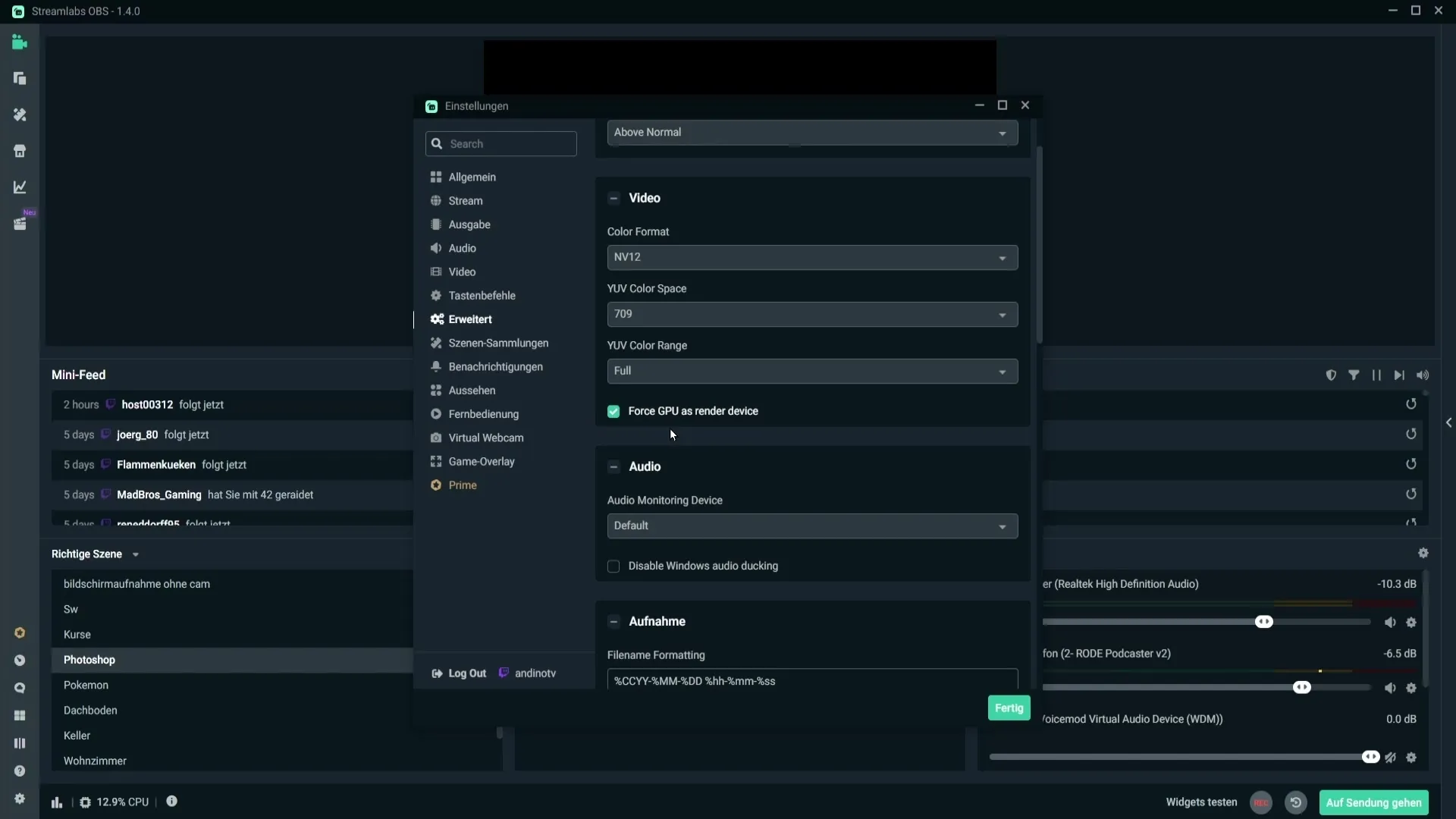
Резюме
Настройването на видео цветовете в Streamlabs OBS може да направи разликата в качеството на вашия поток. Като зададете формата на цветове на NV12 и цветовото пространство YUV на 709 с „Full“, ще постигнете подобрено изобразяване на цветовете. Активирането на опцията „Force GPU as render device“ също ще подобри производителността.
Често задавани въпроси
Какъв е препоръчителният формат на цветовете в Streamlabs OBS?Препоръчителният формат на цветовете е NV12.
Кой YUV Colorspace трябва да избера?Препоръчително е да зададете YUV Colorspace на 709.
Каква е разликата между "Пълен" и "Частичен" в YUV Color Range?„Пълен“ предлага по-широк цветови обхват, докато „Частичен“ предоставя ограничен обхват.
Да принудя ли GPU като рендер устройство?Да, препоръчително е да активирате тази опция, за да оптимизирате производителността.


